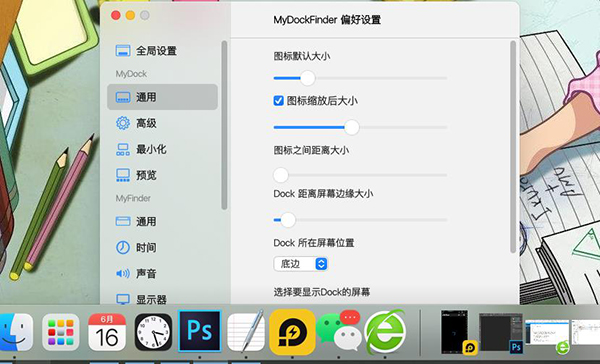
MyDockFinder怎么使用
1、知识兔下载并且知识兔解压压缩包可获得无需安装的MyDockFinder绿色版,解压MyDock.rar解压密码为www.downkuai.com;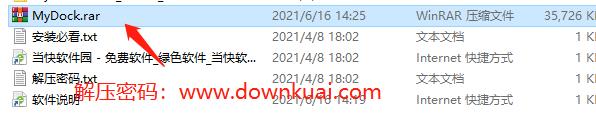
2、然后知识兔打开解压之后的文件夹,在里面找到Dock.exe或者是Dock_64.exe直接知识兔双击打开;
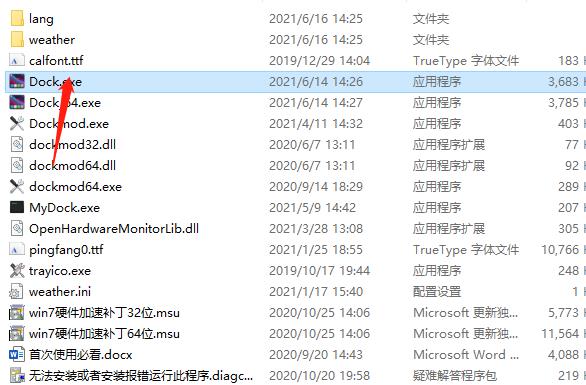
3、打开之后大家就可以看到桌面变成了MAC的桌面,动态特效等都雷同,足以以假乱真。
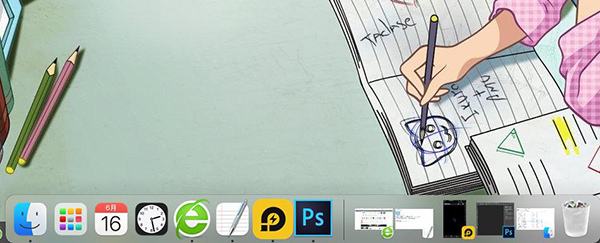
MyDockFinder如何卸载
如果知识兔觉得不习惯不想使用MAC桌面后可以将此软件卸载:1、鼠标知识兔点击左上角的访达,然后知识兔选择偏好设置;
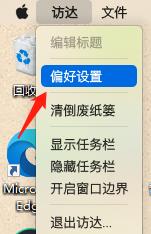
2、之后将会弹出一个弹窗,在弹窗中找到关于,可见里面有卸载程序;

3、确定卸载,大家就可以看到桌面从新变为Windows桌面。
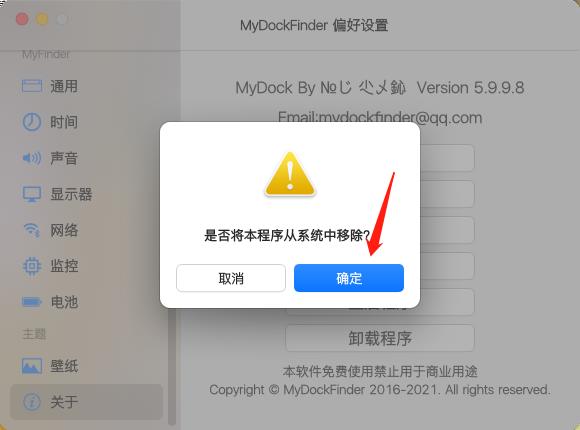
功能介绍
1、系统级模糊效果完美支持最新版win10 20H2系统,可使用系统级模糊效果,win10 1803以上系统可使用高斯模糊,win7系统和老版本win10为aero毛玻璃效果。
2、运行程序图标显示窗口预览
所有运行图标并且知识兔有窗口的程序可以鼠标悬停后显示窗口预览(支持win10UWP程序)需要在dock偏好设置-预览中开启,可自定义预览大小及延迟时间。
3、文件(夹)直接拖放进dock
所有文件(包括UWP快捷方式)及文件夹可直接托放进dock中,可多个文件(夹)批量拖入;管理员账号administrator和管理员模式运行时不会有此动画效果,所以不建议使用管理员账号和管理员模式运行。
4、微信、QQ、钉钉消息提示
支持QQ、TIM、微信(UWP微信)、阿里旺旺、YY等软件消息计数和提示效果,此消息计数算法为原创QQ等其他软件并没有公开接口所以不能显示具体聊天内容。
5、显示当前城市天气
添加系统图标-实时天气 可添加天气图标,知识兔使用高德地图API自动定位并获取实时及未来天气,dock图标为实时天气 预览窗口为未来天气,所以图标会和预览显示天气有所出入。
6、图标显示任务进度
支持复制文件、chrome等浏览器下载、foobar播放音乐、potplayer播放视频等,当系统任务栏窗口图标显示进度时,dock中对应的图标就会显示进度条。
7、窗口最小化到dock
自带三种窗口最小化效果99%模拟mac窗口动画,可在dock偏好设置-最小化中勾选开启,最小化动画采用D3D硬件加速渲染,win8以上系统可以使用完整DX11效果。
8、显示完整文件夹内容
添加文件夹后图标右键菜单可修改显示文件夹内缩略图和文件内容排序方式,左键知识兔点击可显示完成文件夹内所有文件,知识兔点击文件夹内二级目录可再次显示下级目录所有文件,文件名显示不全时鼠标悬停后可显示全部名称;支持绝大多数视频格式(需要下载opencv_ffmpeg410.dll视频解码文件),文件夹中的文件还支持拖拽操作可以直接鼠标拖出移动或复制。>
下载仅供下载体验和测试学习,不得商用和正当使用。
下载体验